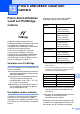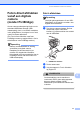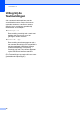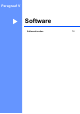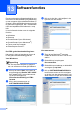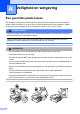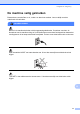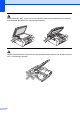User Manual
Table Of Contents
- GEBRUIKERSHANDLEIDING MFC-250C MFC-290C MFC-297C
- Informatie over goedkeuring en mededeling aangaande samenstelling en publicatie
- EG-conformiteitsverklaring
- Inhoudsopgave
- Paragraaf I: Algemeen
- 1 Algemene informatie
- 2 Papier en documenten laden
- 3 Algemene instellingen
- 4 Beveiligingsfuncties
- Paragraaf II: Fax
- 5 Een fax verzenden
- Faxmodus activeren
- Rondsturen (alleen monochroom)
- Aanvullende verzendopties
- 6 Een fax ontvangen
- 7 Telefoontoestellen en externe apparaten
- 8 Nummers kiezen en opslaan
- 9 Rapporten afdrukken
- 5 Een fax verzenden
- Paragraaf III: Kopiëren
- Paragraaf IV: Direct foto's printen
- 11 Foto's afdrukken vanaf een geheugenkaart of USB-flashstation
- Werken met PhotoCapture Center™
- Afdrukken vanaf een geheugenkaart of USB-flashstation zonder een pc
- Scannen naar een geheugenkaart of een USB-flashstation zonder een pc te gebruiken
- PhotoCapture Center™ vanaf uw computer gebruiken
- Een geheugenkaart of een USB-flashstation gebruiken
- Mapstructuur van geheugenkaarten (alleen bij MFC-290C en MFC-297C) of een USB-flashstation
- Aan de slag
- Afdrukken vanaf een geheugenkaart of een USB-flashstation
- Afdrukinstellingen voor het PhotoCapture Center™
- Scannen naar een geheugenkaart of USB-flashstation
- Uitleg bij de foutmeldingen
- Werken met PhotoCapture Center™
- 12 Foto's afdrukken vanaf een camera
- 11 Foto's afdrukken vanaf een geheugenkaart of USB-flashstation
- Paragraaf V: Software
- Paragraaf VI: Appendices
- A Veiligheid en wetgeving
- B Problemen oplossen en routineonderhoud
- C Menu en functies
- D Specificaties
- E Verklarende woordenlijst
- Index
- brother BEL-DUT
69
12
12
Foto's direct afdrukken
vanaf een PictBridge-
camera
12
Uw Brother-machine ondersteunt de
PictBridge-standaard. Dit betekent dat u hem
kunt aansluiten op iedere camera die
compatibel is met PictBridge en rechtstreeks
vanaf die camera kunt afdrukken.
U kunt foto's ook afdrukken vanaf een
camera zonder PictBridge, mits deze
compatibel is met de standaard USB Mass
Storage (USB-massaopslag). (Zie Foto's
direct afdrukken vanaf een digitale camera
(zonder PictBridge) op pagina 71.)
Vereisten voor PictBridge 12
Houd onderstaande punten in gedachten om
fouten te vermijden:
De machine en de digitale camera moeten
worden aangesloten met behulp van een
geschikte USB-kabel.
De extensie van het beeldbestand moet
.JPG zijn (andere extensies voor
beeldbestanden, zoals .JPEG, .TIF, .GIF
etc., worden niet herkend).
Bewerkingen met PhotoCapture Center™
zijn niet beschikbaar tijdens het gebruik
van de PictBridge-functie.
Uw digitale camera instellen 12
Controleer of uw camera zich in PictBridge-
modus bevindt. De volgende PictBridge-
instellingen zijn mogelijk beschikbaar via het
LCD-scherm van uw PictBridge-compatibele
camera.
Afhankelijk van uw camera zijn bepaalde
instellingen wellicht niet beschikbaar.
1
Zie Afdrukken in DPOF-formaat op pagina 70 voor
meer informatie.
2
Als uw camera is ingesteld op gebruik van de Printer
Instellingen (Standaardinstelling), drukt de machine
de foto af met de volgende instellingen:
Deze instellingen worden ook gebruikt als
er geen menuopties beschikbaar zijn op
uw camera.
De naam en de beschikbaarheid van elke
instelling zijn afhankelijk van de
specificatie van de camera.
Raadpleeg de documentatie meegeleverd bij
uw camera voor uitgebreidere informatie over
het wijzigen van de PictBridge-instellingen.
Foto's afdrukken vanaf een
camera
12
Menuselecties
Camera
Opties
Papierformaat Letter, A4, 10×15cm,
Printer-instellingen
(standaardinstelling)
2
Papiersoort Normaal papier, Glanzend
papier, Inkjetpapier,
Printer-instellingen
(standaardinstelling)
2
Layout Zonder rand: Aan,
Zonder rand: Uit,
Printer-instellingen
(standaardinstelling)
2
DPOF-instelling
1
-
Afdrukkwaliteit Normaal, Fijn,
Printer-instellingen
(standaardinstelling)
2
Datum afdrukken Aan, Uit,
Printer-instellingen
(standaardinstelling)
2
Instellingen Opties
Papierformaat 10×15cm
Papiersoort Glanzend papier
Layout Zonder rand: Aan
Afdrukkwaliteit Fijn
Datum afdrukken Uit